Sådan slår du albumdeling fra på iPhone

Efter en periode, hvor du ikke længere bruger delte album, bør du slå albumdeling fra på din iPhone, så andre ikke længere kan sende billeder eller få adgang til det album.

Delte album på iPhone deler dine øjeblikke med andre, og deltagere kan uploade deres billeder til delte album på iPhone. Efter en periode, hvor du ikke længere bruger det delte album, bør du deaktivere deling af albummet på din iPhone, så andre ikke længere kan sende billeder eller få adgang til det album. Artiklen nedenfor vil guide dig til at deaktivere albumdeling på iPhone.
Instruktioner til at deaktivere albumdeling på iPhone
Trin 1:
På iPhone-grænsefladen skal du åbne Indstillinger og derefter klikke på applikationen Fotos på listen over applikationer, der vises nedenfor.
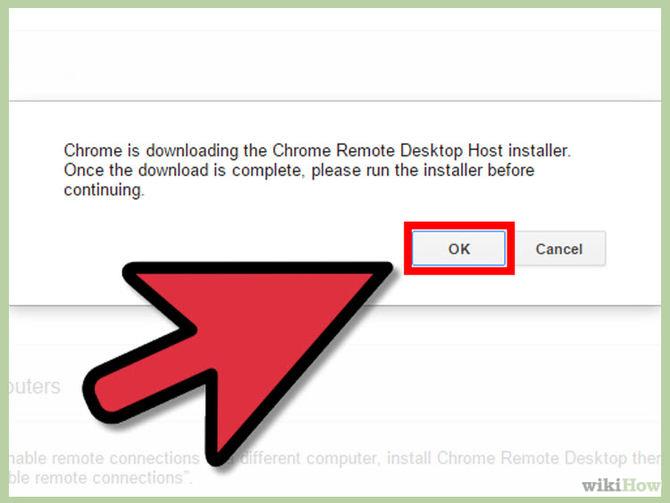
Trin 2:
Skift til fotos-applikationens opsætningsgrænseflade på iPhone. Rul ned nedenfor, og du vil se muligheden Delt album , som som standard deler alle billeder og videoer i det album, du vælger, med andre. Vi trykker på den grønne cirkelknap til venstre for at deaktivere muligheden for deling af fotoalbum på iPhone.
På dette tidspunkt vil der blive vist en meddelelse, når du slår fotoalbumdelingstilstand fra på iPhone, billederne i dette album slettes fra din iPhone, klik på OK for at slå det fra.
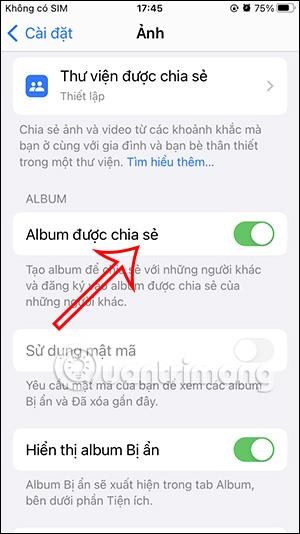
Trin 3:
Således vil fotoalbum ikke længere blive delt på iPhone.
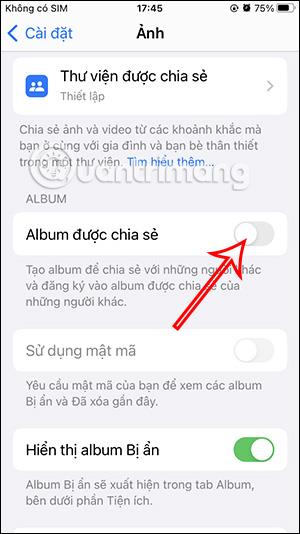
Hvad sker der, når du slår albumdeling fra på iPhone?
Når du slår delte album fra på iPhone, forsvinder afsnittet med delte album, når du åbner fanen Album i appen Fotos. Du vil ikke have adgang til:
Dette vil også slette alle fotos, der er delt i albummet, fra din telefon. Hvis du vil stoppe med at dele indholdet af et delt album med nogen, skal du fjerne det delte album fra dit bibliotek eller fjerne nogen fra det delte album.
Billeder, som du og andre deler i et delt album, forbliver og vil være tilgængelige for andre, selvom du slår denne delingsfunktion fra.
Sound Check er en lille, men ret nyttig funktion på iPhone-telefoner.
Fotos-appen på iPhone har en hukommelsesfunktion, der opretter samlinger af fotos og videoer med musik som en film.
Apple Music har vokset sig usædvanligt stor siden den første gang blev lanceret i 2015. Til dato er det verdens næststørste betalte musikstreamingplatform efter Spotify. Ud over musikalbum er Apple Music også hjemsted for tusindvis af musikvideoer, døgnåbne radiostationer og mange andre tjenester.
Hvis du vil have baggrundsmusik i dine videoer, eller mere specifikt, optage sangen, der afspilles som videoens baggrundsmusik, er der en ekstrem nem løsning.
Selvom iPhone indeholder en indbygget Weather-app, giver den nogle gange ikke nok detaljerede data. Hvis du vil tilføje noget, er der masser af muligheder i App Store.
Ud over at dele billeder fra album, kan brugere tilføje fotos til delte album på iPhone. Du kan automatisk tilføje billeder til delte album uden at skulle arbejde fra albummet igen.
Der er to hurtigere og enklere måder at konfigurere en nedtælling/timer på din Apple-enhed.
App Store indeholder tusindvis af fantastiske apps, du ikke har prøvet endnu. Almindelige søgetermer er muligvis ikke nyttige, hvis du vil opdage unikke apps, og det er ikke sjovt at gå i gang med endeløs scrolling med tilfældige søgeord.
Blur Video er et program, der slører scener eller ethvert indhold, du ønsker på din telefon, for at hjælpe os med at få det billede, vi kan lide.
Denne artikel vil guide dig, hvordan du installerer Google Chrome som standardbrowser på iOS 14.









